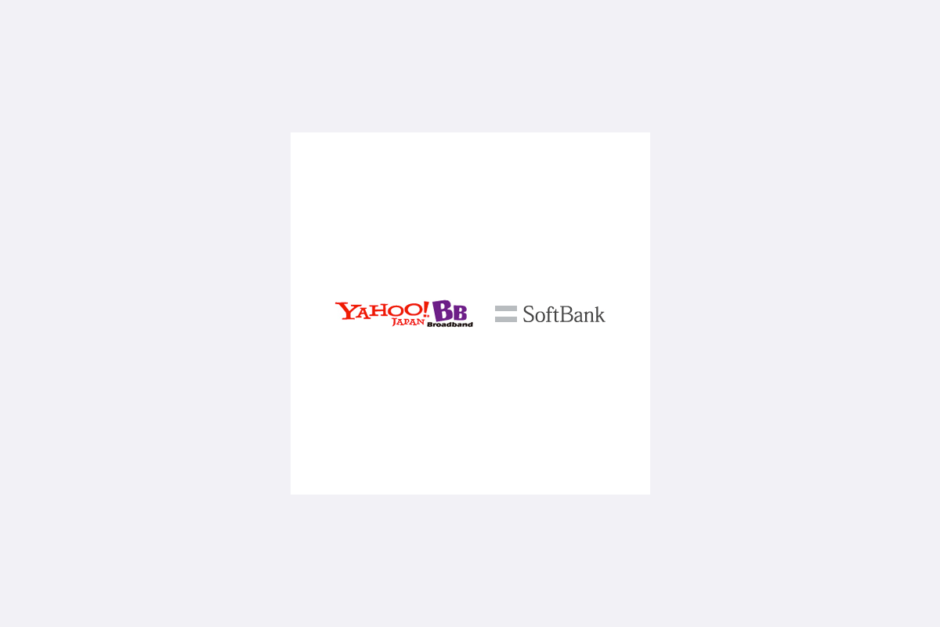記事内で紹介する商品を購入することで、当サイトに売り上げの一部が還元されることがあります。
ある日、自宅でインターネットに突然つながりにくくなりました。一時的なものかと思い、数日様子をみたものの改善しません。原因は Yahoo!BB ADSL でしたが、このような状況に陥った場合の確認・対応手順をご説明します。
 NURO光ちょっぱや!ADSLと比べて上り100倍、下り750倍!
NURO光ちょっぱや!ADSLと比べて上り100倍、下り750倍! 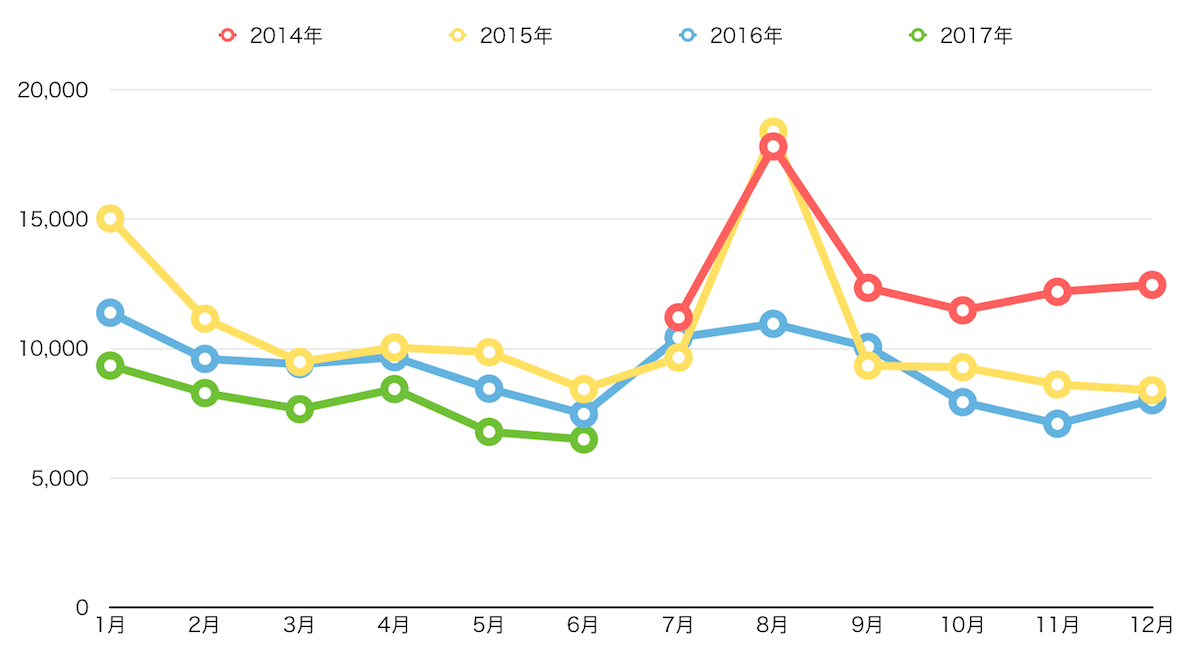 電気、スマホ、保険などを見直して年間13万円を節約した方法
電気、スマホ、保険などを見直して年間13万円を節約した方法
目次
Yahoo!BB ADSL の速度を確かめる方法
インターネット接続が遅いと感じたら、まずは次のようなスピードテストのサービスで ADSL の速度を計測してみましょう。(複数のサービスがあるので、どのサービスを使っても大丈夫です)
インターネットの速度には「上り」「下り」があります。スピードテストのサービスによっては両方を計測しますが、その場合は「下り」の速度を確認してください。私が使っているサービスは Yahoo!BB ADSL 12M ですが、スピードテストのサービスでは 4Mbps 程度は出ていました。それが遅いと感じたときには最高でもその 1/10 以下の速度しか出ませんでした。
契約しているサービスの速度に対して、1/3 ぐらいの速度が出ていれば問題ないと考えられますが、私のように極端に遅い場合は ADSL が原因という可能性があります。
ADSLに問題があるかどうかを確認する手順
ADSL に問題があるかどうかを調べるため、次のような手順で確認してみましょう。
- パソコンの再起動
- ADSLルータ(モデム)の再起動(電源を落としてから、1分ぐらい待って再起動
- ADSLルータと電話回線を分配器なしで直接接続する
- 電話線の交換
- WIFIルータなどの再起動(電源を落としてから、1分ぐらい待って再起動)
- ADSL サービスの提供元のサポートページを確認/li>
1. パソコンの再起動
パソコンの不調がウェブサイトの表示を遅くしてしまうことがあります。まずはパソコンを再起動してみましょう。
2. ADSLルータ(モデム)の再起動(電源を落としてから、1分ぐらい待って再起動)
パソコンを再起動しても状況が変わらない場合は、ADSLルータを再起動しましょう。ADSLルータの電源を切った後、1分ぐらい経ってから電源スイッチを押して起動させてください。
3. ADSLルータと電話回線を分配器なしで直接接続する
ADSL ルータと電話線との間に、電話や複合機などが取り付けられている場合は、それらを経由せずに電話線を直接 ADSL ルータに接続してみましょう。電話線が電話や複合機など複数の機器で利用される場合には、分配器(スプリッタ)によって電話線が分けられています。
分配器を介さず、電話線と ADSL ルータを直に接続することで原因が分配器にあるかどうかの切り分けが可能です。
4. 電話線の交換
分配器に原因がないようなら、今度は電話線を交換してみましょう。電話線に部分断線が生じている場合は、交換することで速度が戻る可能性があります。
5. WIFIルータなどの再起動(電源を落としてから、1分ぐらい待って再起動)
回線業者から支給された ADSL ルータ以外に複数のパソコンでインターネットを使ったり、WIFI接続できるようにするために WIFI ルータなどを接続している場合、こちらを再起動してみましょう。
6. ADSL サービスの提供元のサポートページを確認
ここまでやっても回線速度が元に戻らないようであれば、ADSL を提供している業者のウェブサイトを確認し、連絡しましょう。私が使っている Yahoo!BB ADSL の場合は、次のページです。
Yahoo! BBのご質問にお答えする「お客様サポートコンシェルジュ」
Yahoo!BB サポートからの回答
一通りのトラブルシューティングを行っても回線速度が元に戻らなかったため、Yahoo!BB ADSL のお問い合わせフォームで質問しました。
ちょうど翌日からは一泊で出張する予定が入っていたので、帰ってきたときに直ってたらいいなと思っていたところ、問い合わせ翌日の晩にサポートからの返信がありました。不具合の原因としては、次の可能性が考えられるとのことでした。
- ADSL の阻害要因が NTT 局舎から、モデムまでの通信に影響している
- モデムの不具合
Yahoo!BB ADSL は両方の可能性を考慮し、通信機器の調整と同時に、新しいモデムをすぐに送ってくれました。結果的にはモデムが届く前に通信は改善していて、出張から帰って試したところ、速度が元通りになっていました。
この「通信機器の調整」について「ラジオのチューニングのようなもの」と説明してくれました。詳しい内容も記載されていて、帯域の調整を行ってくれたと推測できました。レンタルサーバ屋に勤めているので(記事執筆当時)、このあたりは専門分野であり、どのような調整を行ったかはなんとなくはわかりました。Yahoo!BB ADSL は、迅速な対応が素晴らしかったです。
インターネットで突然通信速度などに不具合が生じた場合、Yahoo!BB ADSL に限らず、本記事で説明したような対応が正解です。焦っていきなりサポートに連絡してしまいたい気持ちもわかりますが、結局はウェブサイトに書かれていることを確認されるので同じことを行う必要があります。
ならば、最初から自身で対応した方がやり取りの時間が省けて、問題をより早く解決できます。今はパソコンにつながらなくても、スマートフォンでメールやインターネットの確認ができます。自宅のインターネット回線が不調になってもすぐに困ることは少ないと思うので、冷静に対応しましょう。
追記:またモデム交換になりました(2017 年 2 月 11 日)
この記事を書いてから 3 年半以上が経過した 2017 年 2 月に、またも ADSL が異常に遅くなりました。そのときの速度は次の通りで、遅くてまともにネット検索ができないレベル。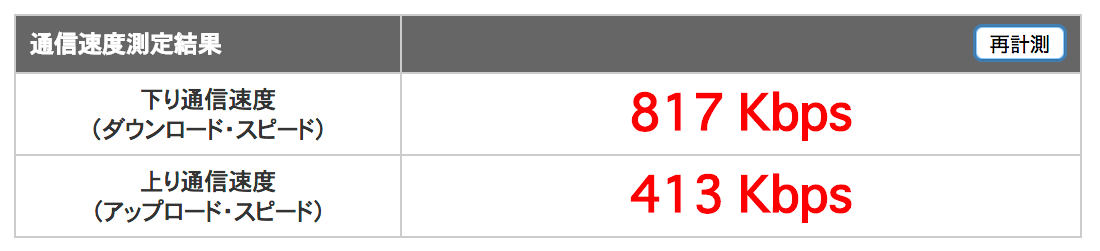
一通りのテストをしても速度は元に戻らず、サポートに電話。サポート側からモデムに通信できないとのことで、モデムの交換を勧められました。新しいモデムに取り替える前に速度が戻ったので、前回と同じく Yahoo 側で回線速度の調整を行ったのではないかと推察しています。
ちなみにモデム交換後の速度がこちら。上りはそんなに変わりませんが、下りが 8.9Mbps に爆速化しました!(契約は 12M)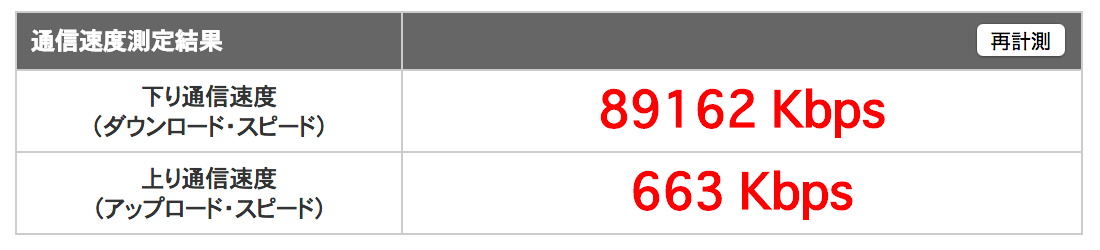
インターネット接続サービスは、あまりにも遅いのでは?と思ったら、一通りのテストをした上でサポートに相談するのが鉄則だと確信しました。
 NURO光ちょっぱや!ADSLと比べて上り100倍、下り750倍!
NURO光ちょっぱや!ADSLと比べて上り100倍、下り750倍! 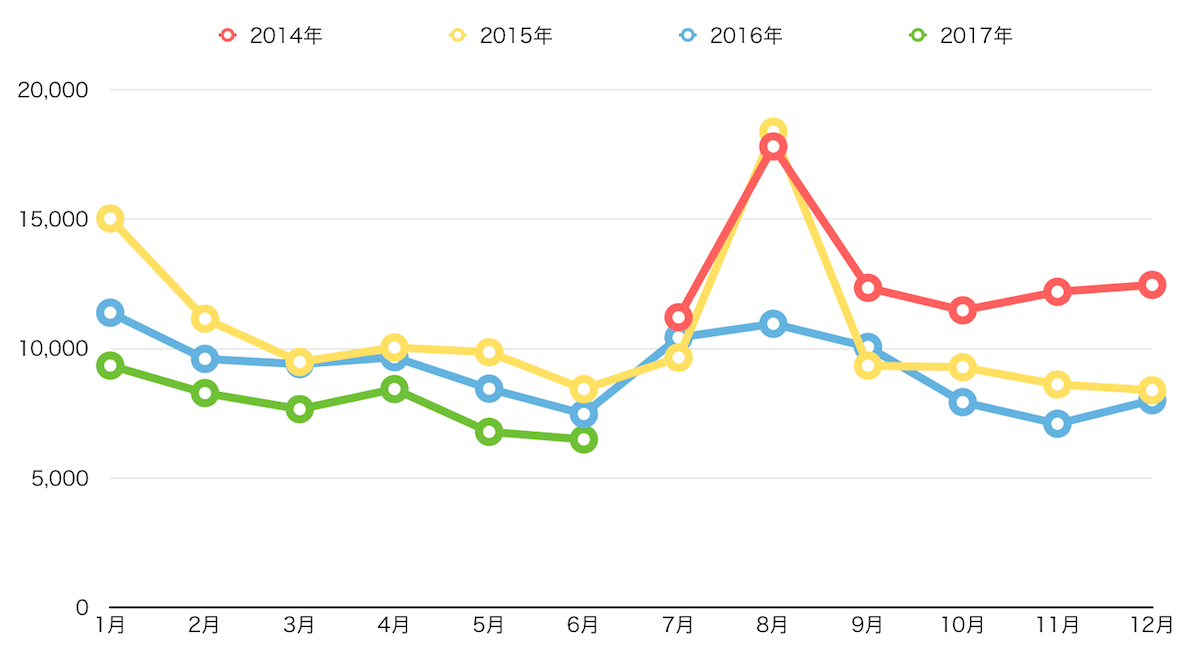 電気、スマホ、保険などを見直して年間13万円を節約した方法
電気、スマホ、保険などを見直して年間13万円を節約した方法